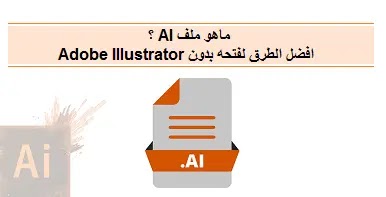
ماهو "ملف AI" و افضل الطرق لفتحه بدون Adobe Illustrator
فيما يلي شرح بسيط لما هو ملف AI وكيفية فتح ملف AI حتى إذا لم يكن لديك Adobe Illustrator.
عادة ما يعمل مصممو الرسوم مع الصور المتجهة. الملفات صغيرة ، ومع ذلك
يمكن تغيير حجم الصور نفسها بشكل لا نهائي. إنها مثالية للرسومات ،
وخاصة لأشياء مثل الشعارات والأيقونات.
ملف AI هو أكثر أنواع الصور المتجهة شيوعًا. إنه تنسيق Adobe Illustrator خاص ،
لذا قد يكون من الصعب فتح ملفات AI إذا لم يكن لديك Illustrator.
تعتمد طريقة القيام بذلك على ما تريد القيام به به.
ببساطة ، من السهل فتح ملف AI لمجرد عرضه ، ولكنه أقل وضوحًا إذا كنت تريد تحريره.
في هذه المقالة ، سوف نلقي نظرة على كلا السيناريوهين.
كيفية فتح ملفات AI بدون Illustrator
إذا كنت بحاجة إلى فتح ملف AI لعرضه وليس تحريره ، فهناك الكثير من البرامج التي يمكنها القيام بذلك.
تعني إعدادات الحفظ الافتراضية لملفات AI في Illustrator أنه يتم
حفظ الملفات مع تضمين محتوى PDF. هذا يعني أنه يمكنك عرضها
في معظم التطبيقات التي تدعم عرض ملفات PDF.
في Windows ، تحتاج إلى تغيير امتداد ملف AI إلى PDF .
قم بتمييز الملف واضغط على F2 على لوحة المفاتيح.
أضف PDF إلى نهاية اسم الملف وقم بتأكيد التغيير عندما يُطلب منك ذلك.
الآن ، انقر نقرًا مزدوجًا فوق الملف وسيتم فتحه في عارض PDF الافتراضي الخاص بك.
على جهاز Mac ، يمكنك عرض ملفات AI في Preview دون أي تغييرات.
يمكنك أيضًا تحميل ملفات AI إلى Google Drive وعرضها هناك.
إذا كنت تريد إضافة الملف إلى مجموعة أكبر من الأعمال الفنية ولديك طريقة لتصفحه بسهولة ،
فجرّب Adobe Bridge. يعد هذا أحد أفضل تطبيقات Adobe المجانية ويتيح لك فتح ملفات Illustrator وعرضها.
في كل هذه الحالات ، ستنظر إلى صورة مسطحة غير قابلة للتعديل.
افتح ملفات AI في Photoshop أو GIMP
إذا كنت بحاجة إلى دمج صورة AI في قطعة أكبر من العمل الفني
دون تحريرها مباشرة ، فيمكنك القيام بذلك باستخدام Photoshop أو ما يعادله مجانًا ، GIMP .
عندما تفتح الصورة في هذه التطبيقات ، يتم استيرادها كملف PDF.
سترى مربع حوار استيراد ، ويمكنك عادةً قبول الاقتراحات الافتراضية.
الشيء الرئيسي الذي يجب تذكره هو استيراد الصورة بحجم كبير.
ستفقد مزايا الرسومات المتجهة عند الاستيراد ، لذا من الأفضل استيراد صورة كبيرة
وتقليصها بدلاً من استيراد صورة صغيرة وتكبيرها.
عند الانتهاء ، يمكنك نسخ الصورة ولصقها في طبقة منفصلة في قطعة أخرى
من العمل الفني أو إضافة طبقات إضافية إلى هذا الملف.
سيتعين عليك حفظه بتنسيق مختلف بعد ذلك ، حيث لا يمكنك حفظ الملفات بتنسيق AI خارج Illustrator.
إذا لم يعمل أي من الخيارات المذكورة أعلاه ، فحاول تغيير امتداد الملف إلى EPS
(تنسيق صورة متجه آخر) لمعرفة ما إذا كان ذلك يساعدك.
إذا لم يكن الأمر كذلك ، فستحتاج إلى تحويل الصورة إلى تنسيق مختلف. سننظر في ذلك بعد ذلك.
كيفية تحرير ملفات AI بدون Illustrator
عند تنزيل قالب Illustrator أو إرسال ملف AI تحتاج إلى تحريره ، تصبح الأمور أكثر تعقيدًا.
لا توجد العديد من التطبيقات السائدة التي يمكنها تعديل ملفات AI محليًا ؛
عادة ما يتعين عليك تحويله إلى تنسيق مختلف أولاً:
1- قم بتحويل AI إلى SVG أو EPS Online
إذا كنت ستحول الملف بنفسك ، فيجب عليك تحويله إلى SVG.
هذا تنسيق مفتوح مع دعم واسع ، على الرغم من أنه مصمم بشكل أساسي لاستخدام الويب.
إذا كنت تعمل في الطباعة ، فجرّب EPS بدلاً من ذلك.
لتحويل صورتك:
1- انتقل إلى cloudconvert.com .
2- انقر فوق تحديد ملف واختر الملف من محرك الأقراص الثابتة.
3- بعد ذلك ، انقر فوق Convert to واختر SVG أو EPS أو WMF مدرجًا ضمن Vector .
4- إذا كان لديك نص في صورتك ، فانقر فوق رمز مفتاح الربط واضبط Text To Path على نعم .
سيؤدي ذلك إلى جعل الخطوط تبدو أكثر دقة ، على الرغم من أن النص لن يكون قابلاً للتحرير مباشرة.
5- حدد تحويل وانتظر.
6- عند الانتهاء ، انقر فوق تنزيل لحفظ الملف المحول حديثًا.
** CloudConvert مجاني للاستخدام لما يصل إلى 25 تحويل للصور في اليوم.
يمكنك دفع بدل أكبر إذا كنت بحاجة إليه**.
2- مشاكل في تحرير ملفات AI المحولة
عندما تحاول تحرير ملفات AI بدون Illustrator ، فهناك بعض
المشكلات المحتملة التي يجب أن تكون على دراية بها.
- التحويلات ليست دائمًا دقيقة بنسبة 100٪. هذا صحيح بشكل خاص عندما
يستخدم الملف الأصلي ميزات أو تأثيرات فريدة في Illustrator.
- ستفقد غالبًا معلومات الطبقة. يمكن أن يؤدي ذلك إلى صعوبة التنقل في
الملفات المعقدة نظرًا لأن جميع العناصر لن يتم تصنيفها بعد الآن.
- غالبًا لا يمكنك حفظ أو تصدير ملفك المحرر بتنسيق AI (ولا يستطيع Illustrator
قراءة تنسيق الملكية لتطبيق التحرير الخاص بك أيضًا). احفظ بتنسيق مثل SVG أو EPS لأوسع توافق.
يعتمد ما إذا كنت بحاجة إلى تحويل ملفك أولاً أم لا على البرنامج الذي تستخدمه.
فيما يلي أفضل التطبيقات لتحرير ملفات AI:
1- كوريل فيكتور Corel Vector
يُعرف Corel Vector سابقًا باسم Gravit Designer ، وهو بديل رائع لبرنامج Illustrator.
إنه تطبيق قائم على السحابة يتم تشغيله مباشرة في متصفحك حتى تتمكن من تحرير
ملفات AI وفتحها عبر الإنترنت بغض النظر عما إذا كنت تستخدم Windows أو
macOS أو Linux أو Chrome OS.
للعمل مع ملفات AI ، تحتاج إلى تحويلها إلى تنسيق SVG أولاً ، كما هو موضح أعلاه.
بمجرد الانتهاء من ذلك ، ما عليك سوى سحب الملف إلى نافذة Corel Vector لفتحه.
كما هو الحال غالبًا ، يتم تجميع جميع أجزاء الصورة في طبقة واحدة ، ولكن يمكن تحريرها بشكل فردي.
يحتوي التطبيق على واجهة حديثة للغاية وسهلة الاستخدام.
على الرغم من وجود الكثير من القوة تحت الغطاء ، إلا أنه يجعل العمل مع الفن المتجه سهل الوصول إليه.
إنه مفيد بشكل خاص لأشياء مثل الشعارات والأيقونات والرموز ، ويمكنك
فتح المزيد من الميزات من خلال اشتراك سنوي.
تنزيل: (الإصدار التجريبي المجاني متاح ، الاشتراك مطلوب).
2- معيار CorelDRAW
إذا كنت تفضل العمل في تطبيق بدلاً من ذلك ، فيمكنك تجربة CorelDRAW Standard ،
وهو برنامج تصميم رسومي احترافي لنظام Windows.
تم تصميمه لعشاق الرسومات ، وهو مكلف للغاية ، على الرغم من أنه لا يزال يعمل بسعر
أرخص من اشتراك Illustrator على المدى الطويل ، مع تقديم دعم AI الكامل.
تحتاج إلى استيراد ملفات AI الخاصة بك بالانتقال إلى ملف> استيراد ،
ثم النقر فوق إعدادات الاستيراد (التي ستراها فقط للملفات المستندة إلى PDF).
الخيار الرئيسي الذي يجب مراعاته هنا هو ما إذا كان سيتم عرض النص كنص
(مما يجعله قابلاً للتحرير ولكنه قد يفقد بعض التأثيرات) ، أو كمنحنيات.
سيكون هذا تحويلًا أكثر دقة ، لكن النص لن يكون قابلاً للتحرير.
عند الانتهاء من تحرير ملف Illustrator ، يمكنك تصديره مرة أخرى إلى تنسيق AI.
ومع ذلك ، إذا كنت قد استخدمت أي ميزات فريدة لـ CorelDRAW ، فلن يتم دعمها في Illustrator.
يقوم Corel أيضًا بعمل بديل Photoshop.
يمكن لهذا التطبيق فتح ملفات AI وحفظها بشكل أصلي ولكنه أقل ملاءمة بشكل عام لعمل الرسومات المتجهة.
تنزيل: (إصدار تجريبي مجاني متاح ، 299 دولارًا)
3- إنكسكيب Inkscape
إن أكثر بدائل Illustrator المجانية شهرة هو Inkscape مفتوح المصدر.
إنه متاح لأنظمة Windows و Mac و Linux.
يمكنك فتح ملفات AI مباشرة في Inkscape. لا يدعم السحب والإفلات ،
لذا عليك الانتقال إلى ملف> فتح ثم تحديد المستند من محرك الأقراص الثابتة.
ثم يتم استيراد الملف كملف PDF. مثل Photoshop ، عليك النقر فوق
بعض إعدادات الاستيراد أولاً - يمكنك قبول الإعدادات الافتراضية هنا - ولكن على عكس Photoshop ،
فإن الصورة الناتجة قابلة للتحرير بالكامل.
تم تجميع جميع أجزاء الصورة معًا. أسهل طريقة لتحديد عنصر معين هي الضغط
على F2 لتنشيط أداة "تحرير العقد" ، ثم مرر مؤشر الماوس فوق الصورة
حتى يتم تمييز الجزء الذي تريده. ثم ، انقر لتحديده.
لا يمكنك حفظ الصور المحررة بتنسيق AI. يتم دعم SVG و EPS كبدائل.
تنزيل: Inkscape (مجانًا).
4- مصمم تقارب Affinity Designer
إن Affinity Designer عبارة عن حزمة تصميم رسومات تجارية متاحة
لنظامي التشغيل Windows و Mac ، بالإضافة إلى iPad. نحن نصنفه
على أنه أفضل بديل لبرنامج Adobe Illustrator . إنها تستهدف نفس المستخدمين المحترفين ،
ولكنها عملية شراء لمرة واحدة وليست اشتراكًا - ستكلفك أقل من ثلاثة أشهر مقابل اشتراك Adobe الفرعي.
يمكن للبرنامج فتح ملفات AI طالما تم حفظها مع محتوى PDF
(عادة ما يكون الخيار الافتراضي في Illustrator).
هذا يعني أنك تفقد معلومات الطبقة ، كالعادة ، ولا يمكنك حفظ الملف بتنسيقه الأصلي.
لا يمكنك حفظ عملك كملف AI أيضًا. إذا كنت تريد أن تكون قادرًا على فتح صورتك
المحررة في Illustrator مرة أخرى ، فأنت بحاجة إلى حفظها بتنسيق PDF أو SVG أو EPS.
يعد Affinity Designer برنامجًا قويًا وشائعًا مع قائمة ميزات رائعة.
قد يكون خيارًا جيدًا لأي شخص يتطلع إلى الانتقال بعيدًا عن Illustrator.
تنزيل: Affinity Designer (إصدار تجريبي مجاني متوفر بسعر 54.99 دولارًا).
5- سكيتش Sketch
Sketch عبارة عن مجموعة تصميم لأجهزة Mac فقط وهي من بين
أفضل برامج المتجهات لمصممي Mac بميزانية محدودة .
إذا كنت تبحث عن فتح ملفات AI وتحريرها على جهاز Mac ، فهذا خيار قابل للتطبيق.
البرنامج لديه دعم أصلي محدود لملفات Illustrator.
يمكنك فتحها كما تفعل مع أي ملف آخر ، ولكن سيتم عرضها فقط كطبقة واحدة مسطحة.
هذا يعادل فتحه في Photoshop ويعني أن الصورة غير قابلة للتحرير.
أبلغ بعض المستخدمين عن النجاح عن طريق تغيير امتداد الملف من AI إلى PDF.
حدد الملف على جهاز الكمبيوتر الخاص بك وأضف PDF إلى نهاية اسم الملف.
اسحبه إلى Sketch للحصول على صورة قابلة للتحرير. قد تعتمد نتائجك هنا على مدى تعقيد الملف.
الحل الأكثر ضمانًا هو تحويل الملف إلى تنسيق SVG باستخدام CloudConvert.
نظرًا لأنه لا يمكنك حفظ الملفات بتنسيق AI ، فإن هذا يمثل أيضًا
أفضل طريقة لضمان إمكانية إعادة فتح الملف المحرر في Illustrator في المستقبل.
تنزيل: Sketch (إصدار تجريبي مجاني متاح ، الاشتراك مطلوب).
افتح ملف AI بدون Illustrator
يمكن أن يؤدي فتح أي ملف احتكاري خارج التطبيق الذي كان مخصصًا له إلى نتائج مختلطة.
إنه نفس الشيء عند فتح ملف PSD بدون Photoshop.
ولكن بصرف النظر عن بعض القيود ، فإن دعم ملفات AI جيد بشكل عام.
في الواقع ، بينما لا يزال Illustrator هو المعيار الصناعي ، فإن معظم المستخدمين العاديين لا يحتاجون إليه حقًا.